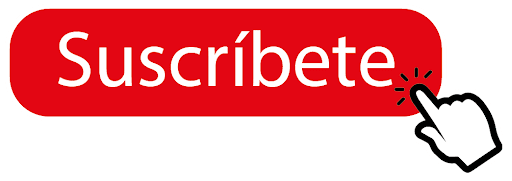En ocasiones nos encontramos con un problema de apagado y no sabemos de donde proviene dicha problemática. Puede ser una tarea complicada pero te vamos dar los tips necesarios para que averigües porque se apaga y de esta manera puedas encontrar la mejor solución.
Mi servidor Windows Server se apaga solo
Es muy habitual encontrar diferentes consultar sobre un mismo problema, pero se convierte en un laberinto cuando queremos encontrar la solución a un apagado de nuestro servidor Windows, y más cuando aparentemente no existe ningun error en el visor de evento del mismo. Por eso, para aquellas personas que suelen buscar las siguientes consultas:
- Servidor Windows Server 2012 se apaga solo
- Servidor Windows Server 2016 se apaga cada semana
- Windows Server 2019 se apaga solo
- Windows Server 2022 se apaga solo cada 7 días
- Mi servidor Windows server se apaga solo automáticamente
- Mi servidor Windows server 2016 se apaga solo
- silsvc.exe shutting down server 2019
Para cualquiera de esas consultas, quiero decirte que podems averiguar el motivo de forma sencilla.
Cómo ver eventos de apagado en Windows Server 2019, 2016, 2012 y 2008
El primer paso que debemos dar, y no es para menos ya que es el más importante, es encontrar el motivo por el cual nuestro servidor Windows se está apagando solo cada 7 días, o lo que viene a ser lo mismo, cada semana sin encontrar errores fácilmente visibles.
Pues bien, primero de todo nos tendremos que dirigir al Visor de eventos
¿Qué es el visor de eventos?
El visor de eventos, es un sistema desarrollado el cual nos ofrece información crucial de todo lo que sucede en nustro servidor y en nuestro sistema operativo Windows Server.
Como adminsitradores TI o personal general de sistemas, sabemos de la importancia de la disponibilidad de nuestro servidor, por lo tanto tenemos que darle mucha importancia a la monitorización de nuestro visor de eventos, el cual podremos ver todo lo que sucede en nuestro Servidor Windows.
El visor de eventos, podemos encontrar una instrucción o una función llamada Eventos de Apagado, Shutdown Event Tracker. Esta función nos proporciona toda la información necesaria de cada apagado o reinicio de nuestro sistema operativo.
Entonces ¿Cómo puedo saber por qué se apaga mi Servidor Windows Server cada semana?
Llegado a este punto, está claro que debemos hacer, encontrar el Evento de apagado, y averiguar el porqué. Bien, para encontrar estos eventos de apagado tan solo debes seguir esto pasos:
Paso 1: Pulsamos la tecla Windows + R y ejecutamos el comando: eventvwr
Con esto accederemos al visor de eventos. ahora tan solo debemos deplagar algunas pestañas:
Paso 2: Desplegamos el apartado Registros de Windows > Sistema
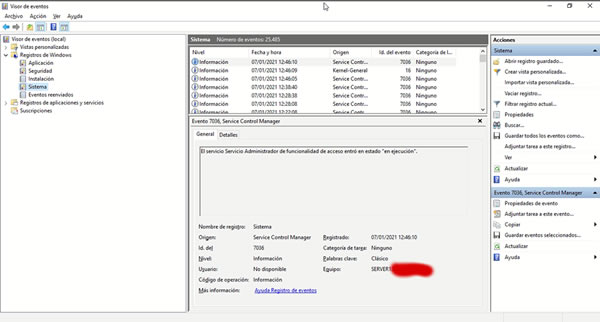
Paso 3: Aquí encontraremos todos los eventos que han ido sucediendo en Windows Server 2019 indicado con:
- Tipo
- ID asociado
- Origen
- Fecha y hora
- Nivel
- Categoria
Paso 4: Para no volvernos locos, vamos a filtrar, para esto usaremos estas opciones:
- Seleccionamos en la parte superior Acción
- Clicamos en Filtrar registro actual…
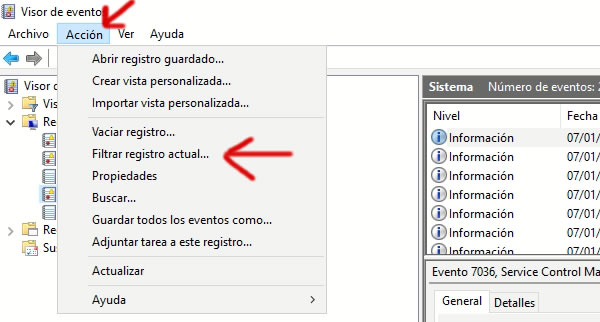
Se nos abrirá una pequeña ventana y filtraremos por los eventos de apagad con id: 1074 y id: 1076
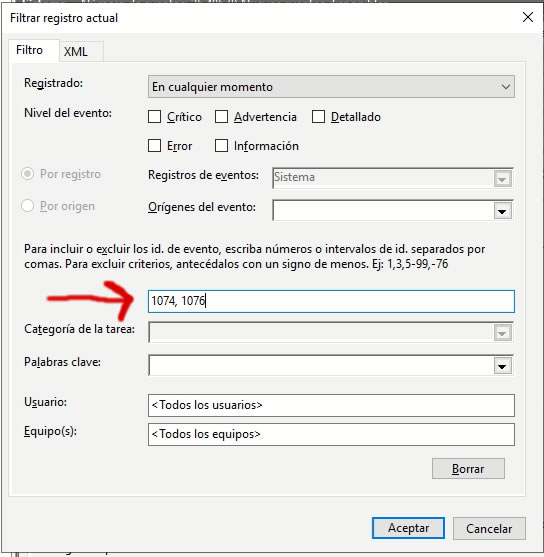
Paso 5: Pulsamos aceptar y automáticamente no mostrará los evento por el cual nuestro servidor se apaga solo.
Mi servidor Windows Server 2019 se apaga solo, id.: 1074
La cusas más habituales de un apagado automatica cada semana, o lo que viene a ser lo mismo, es por un incumplimiento de licencia, o bien porque nuestro servidor ha detectado otro controlado de dominio en la misma red.
- En mi caso mi visor de eventos me retorna el siguiente error:
El proceso C:\Windows\system32\silsvc.exe (SERVER1) inició el Apagar del equipo SERVER1 en nombre del usuario NT AUTHORITY\SYSTEM por el siguiente motivo: No se encontraron títulos para este motivo
Código de motivo: 0x2000c
Tipo de apagado: Apagar
Comentario: El Servicio de cumplimiento de licencias provocó un apagado. Para obtener más detalles, consulte los eventos de Microsoft > Windows > Licencias de infraestructura de servidores > Operativo.
- Además encuentro también este suceso:
El proceso C:\Windows\system32\silsvc.exe (SERVER1) inició el Apagar del equipo SERVER1 en nombre del usuario NT AUTHORITY\SYSTEM por el siguiente motivo: Apagado de la API heredada
Código de motivo: 0x80070000
Tipo de apagado: Apagar
Comentario: El Servicio de cumplimiento de licencias provocó un apagado. Para obtener más detalles, consulte los eventos de Microsoft > Windows > Licencias de infraestructura de servidores > Operativo.
Solución: El servicio de cumplimiento de licencias provocó un apagado, id 1074
Hay diferentes causas para este apagado en concreto, y trataremos de solventar las dos ya que son muy fáciles de solucionar y verás que en pocos pasos podemos hacerlo, pero veamos los motivos por el cual se puede estar apagando nuestro servidor y para ello debemos acceder de nuevo a nuestro visor de eventos.
Dentro de nuestro visto de eventos dirígete a:
- Registros de aplicaciones y servicios > Microsoft > Windows > Server Infrastructure Licensing > Operational
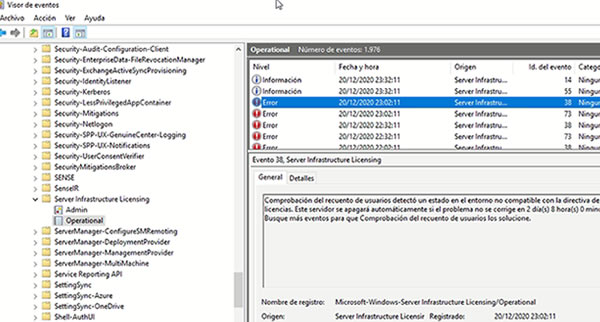
Como podrás observar, aquí sí tenemos los errores por los cuales nuestro servidor se está apagando solo cada 7 días, en mi caso aparecen los siguientes eventos:
- Id del Evento 38: Comprobación del recuento de usuarios detectó un estado en el entorno no compatible con la directiva de licencias. Este servidor se apagará automáticamente si el problema no se corrige en 2 día(s) 8 hora(s) 0 minuto(s). Busque más eventos para que Comprobación del recuento de usuarios los solucione.
- Id del Evento 73: La comprobación del recuento de usuarios detectó un estado en el entorno no compatible con la directiva de licencias. Este servidor no cumple el contrato de licencia para el usuario final (CLUF). El CLUF permite un máximo de 25 cuentas de usuario. Este equipo tiene 31 cuentas de usuario.
Con esos dos eventos, queda muy clara la situación, por lo tanto la solución para que mi servidor Windows server no se apague solo cada 7 días, es hacer limpieza de usuarios.
El motivo del apagado del servidor es porque se permite un máximo de 25 cuentas activas, y en mi servidor hay 31 usuarios. Tengo dos opciones, aunar usuarios por cuentas como por ejemplo contabilidad, y que todos las persoans de contabilidad accedan al dominio con ese usuario, hacer limpieza de los usuarios que ya no están en la empresa, o comprar licencias de acceso a Windows, pero para esta última opción deberás hacer un upgrade de tu sistema operativo, con el coste que eso conlleva.
Como nota aclaratoria, debes saber que los usuarios deshabilitados no cuentan, por lo que puedes empezar a deshabilitar usuarios que creas que ya no están en la empresa antes de borrarlos.
Espero haberte ayudado con este breve tutorial, cualquier consulta no dudes en dejar un comentario e intentaremos ayudarte en la medida de lo posible! No olvides el gran potencial que tiene el rastreador de eventos de apagado Windows server 2019
Mi servidor se apaga solo, video tutorial para Windows Server
Suscríbete Aquí 👇